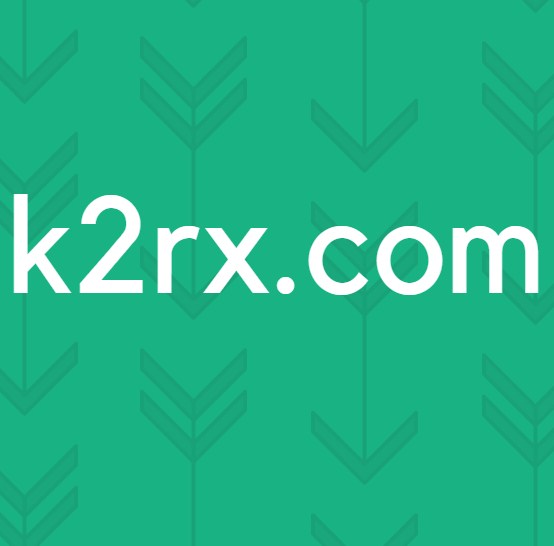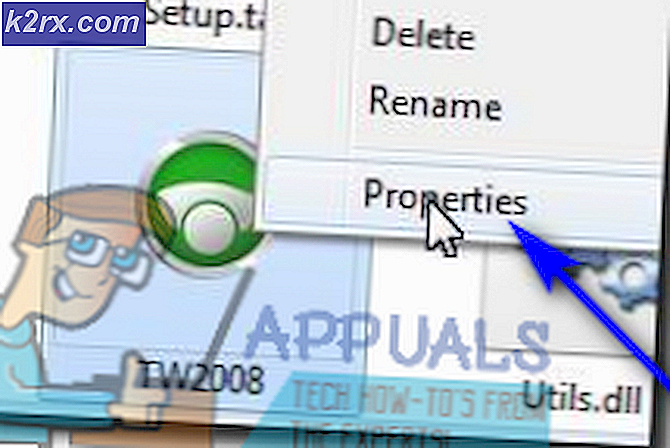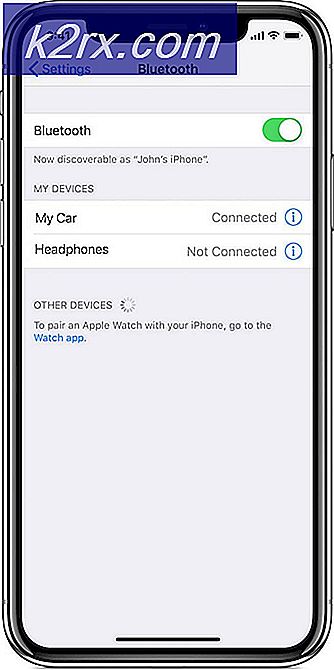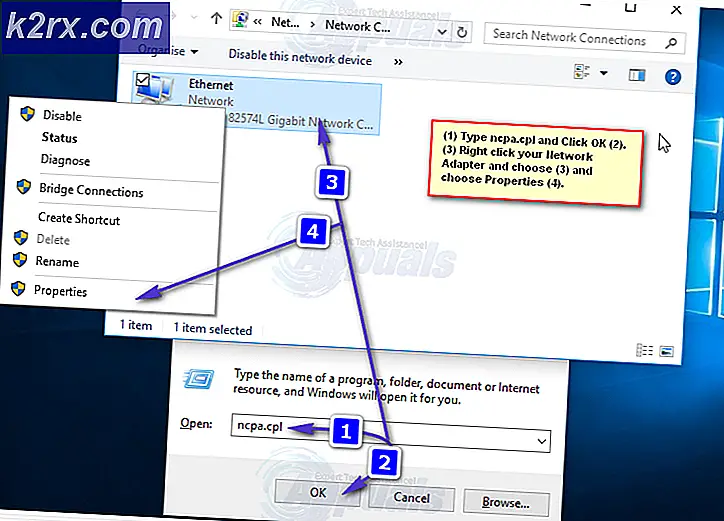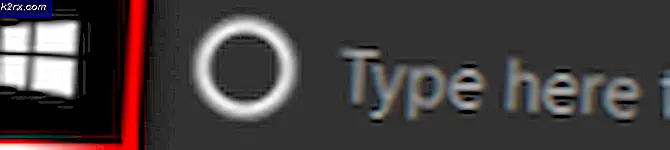Buhar Profili Adını Değiştirme
Yeni bir hesap oluşturduğunuzda Steam size benzersiz bir hesap adı sorar. Hesap adı devam etmek için hesap adı başkası tarafından alınmamalıdır. Bir hesap açtığınızda, Steam sizi tanımlamak için de kullanılan bir hesap kimliğini atar. Bu kimliği arkadaşlarınız veya meslektaşlarınızdan herhangi birine kolayca ekleyebilmeniz için verebilirsiniz.
Birçok kişi, hesap adlarını / kimliklerini değiştirip değiştiremeyeceği sorusunu gündeme getirir. Eh, bu iki kimlik bilgilerini asla değiştiremezsiniz. Steam, web sitelerinde, değiştirilemediklerini açıkça belirtti; Steam destek üyeleri tarafından bile.
Steam hesap adınız / kimliğiniz size özeldir ve hiç kimseye görünmez. Steam topluluğu adınız, başkalarının adınız olarak gördüğü addır. Bunu, aşağıdaki adımları kullanarak istediğiniz zaman değiştirebilirsiniz:
- Steam istemcinizi açin ve Profile tiklayin.
- Profiliniz oluşturulduktan sonra, sağ tarafta gösterilen Profili Düzenle'ye tıklayın.
- Bilgilerinizi düzenleyebileceğiniz profil ayarlarınıza yönlendirileceksiniz. Burada Profil Adı adlı bir diyalog kutusu göreceksiniz. Bu sizin topluluk adınızdır ve adınız olarak diğer kişilere görünür. İstediğiniz herhangi bir isimle değiştirebilirsiniz. Bu durumda teklik sorunu yoktur.
- Adınızı değiştirdikten sonra, sayfanın altına kaydırmalısınız. Burada Değişiklikleri Kaydet yazan bir düğme bulacaksınız. Bu düğmeye tıkladığınızda adınız değiştirilmelidir.
Steam ID'nizi nasıl kontrol edersiniz?
Steam ID'nizi Steam istemcisini kullanarak da kontrol edebilirsiniz. Steam ID'niz benzersiz tanımlayıcınızdır. Ayrıca bir kullanıcının Steam Topluluğu profil sayfasına başvurmak için kullanılır. Aşağıda, Steam ID'nizi müşterinizi kullanarak nasıl bulabileceğinize ilişkin adımlar yer almaktadır.
- Steam istemcisinde sol üst köşedeki Steam'i tıklayın. Menü düştüğünde Ayarlar'a tıklayın.
- Ayarları açtıktan sonra, Arayüz bölmesine gideceksiniz. Burada , mevcut olduğunda Steam Görünür URL adresi çubuğu yazan bir onay kutusu bulacaksınız. Kontrol et.
- Değişiklikleri kaydettikten sonra, Steam istemcisinde profilinize tıklayın. Buhar Kimliğiniz, ekranın sol üst köşesindeki URL’de listelenecektir.
PRO TIP: Sorun bilgisayarınız veya dizüstü bilgisayar / dizüstü bilgisayar ile yapılmışsa, depoları tarayabilen ve bozuk ve eksik dosyaları değiştirebilen Reimage Plus Yazılımı'nı kullanmayı denemeniz gerekir. Bu, çoğu durumda, sorunun sistem bozulmasından kaynaklandığı yerlerde çalışır. Reimage Plus'ı tıklayarak buraya tıklayarak indirebilirsiniz.